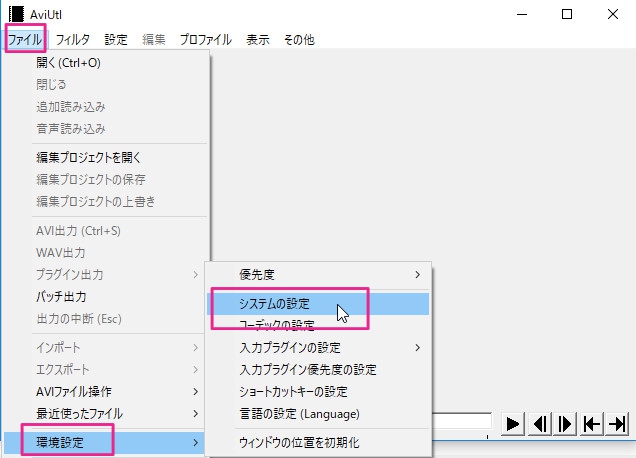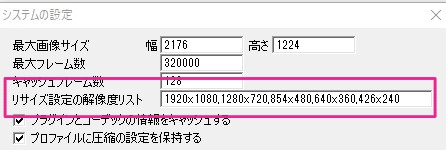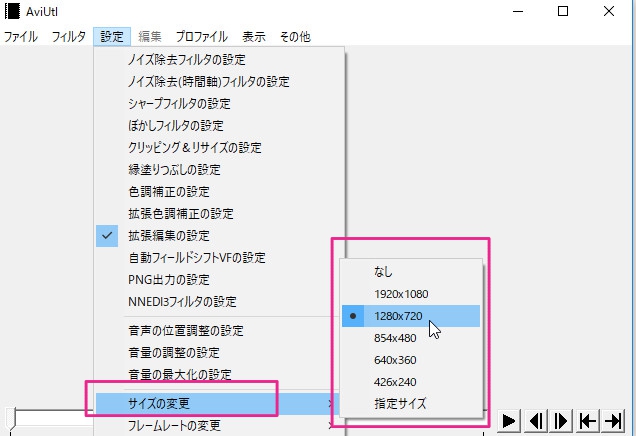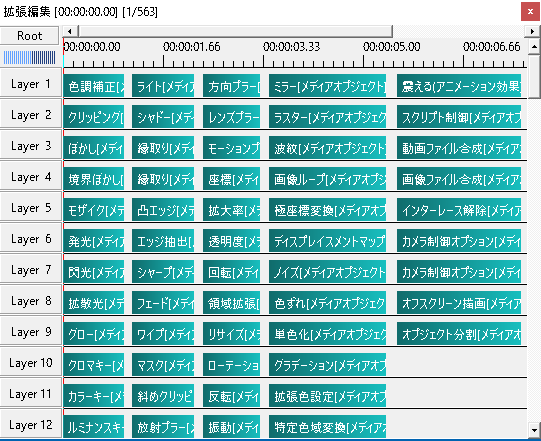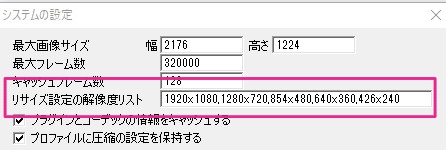
AviUtlでは、リサイズができますが、サイズ変更する時にどのサイズにするかをあらかじめ登録しておくことができます。
参考記事
ただ、登録してなくても、サイズの変更時に指定サイズを入力して変更することもできます。
なので、絶対にやっておかないといけないというわけではないですが、よく使うサイズを登録しておくと少し便利です。
その他初期設定については下記記事を参考にしてください。
AviUtlの「リサイズ設定の解像度リスト」の設定方法
AviUtl本体上部の「ファイル」→「環境設定」→「システム設定」と進みます。
システム設定の中にある、「リサイズ設定の解像度リスト」の中に登録しておきたいサイズを入力します。
数値を入力したら「システムの設定」の1番下にある「OK」ボタンをクリックし、AviUtlを再起動します。
ちゃんと登録できていれば、AviUtl本体上部の「設定」の中の「サイズの変更」にマウスカーソルを合わせると登録したサイズの一覧が表示されます。
登録したはずのサイズが反映されていない時は、このあと解説する注意点を見てみてください。
どんな数値を登録しておけば良いかは、自分が良く使うサイズで良いです。
例えばYoutubeに投稿する動画をよく編集しているなら「Youtubeが推奨する解像度を登録しておく」などです。
3840×2160
2560×1440
1920×1080
1280×720
854×480
640×360
426×240
その他にも4:3のサイズなども利用する場合は入れておいても良いでしょう。
2048×1536
1600×1200
1440×1080
1280×960
832×624
800×600
640×480
320×240
入力したサイズが反映されない時の注意点
入力したはずのサイズが反映されていない時は、次の項目をチェックしてみましょう。
入力した数値の入力方法が間違っている
数値は次のように入力します。
半角数字 半角小文字の英語のx(エックス) 半角数字
例
1280×720
全角で入力したり、真ん中の部分を小文字のエックスではなくx(バツ)で入力したりしないように注意してください。
また、1つ1つのサイズは「,」(半角のカンマ)で区切ります。
こういったちょっとした入力ミスで、入力ミスしたサイズだけでなく他の登録されているサイズも反映されなくなったりします。
AviUtlを再起動していない
単純に再起動していないから反映されていないというだけです。
再起動しましょう。
最大画像サイズよりも大きい数値を入力している
システムの設定で設定している「最大画像サイズ」よりも大きいサイズを登録しても反映されません。
「サイズの変更」を開くと一覧には出てきますが、選択してもその大きさにはなりません。
最大画像サイズで設定している数値になります。
システム設定以外にしておきたいAviUtlの設定
システム設定以外にもAviUtlでは、入力プラグインの優先度の設定やフィルタ順序の設定をしておきましょう。
初期設定